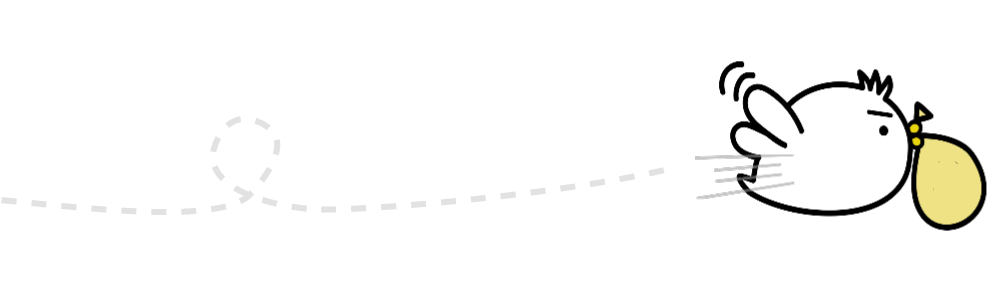2 formas de recibir la remesa
1
Ver guía de usuario
El beneficiario no tiene cuenta bancaria o prefiere retirar el dinero en efectivo
Retiro de dinero en efectivo
¿Cómo es un envío para retiro
de dinero en efectivo?

Recibe una notificación
Después de enviar, recibirás un mensaje a través de la aplicación Smiles con el «Número de referencia de la transacción», lo cual significa que el dinero esta listo para ser retirado en el país de destino

Acercarse al local de su preferencia
Requisitos para el beneficiario:
- Número de referencia de la transacción*
- Documento de Identidad/Cédula del beneficiario*
- Nombre del remitente*
- Importe del envío*
*Compartido por el remitente
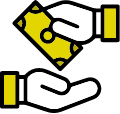
Recepción del dinero
Después de que tu beneficiario reciba el dinero serás notificado y el estado de la transacción en tu aplicación se mostrará como «Recibido»
Datos importantes sobre
transferencias bancarias
- Verifica si la información de la cuenta bancaria del beneficiario es correcta antes de enviar dinero a través de tu aplicación Smiles.
- Asegúrate de ingresar los nombres/apellidos completos y correctos al registrar a tus beneficiarios.
- Ingresa el número de cuenta bancaria correcta (no el número de tarjeta).
- Dependiendo del país de destino y el banco del beneficiario elegido puede tomar un tiempo en procesar la transacción.
- Si envías dinero un fin de semana o un feriado local en el país de destino, la remesa puede procesarse el siguiente día hábil.